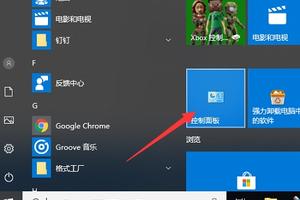win11文件夹加密码怎么设置?
发布时间:2022-09-27 21:13:59
标签:win11,win11文件夹,win11文件夹加密,win11文件夹加密码怎么设置
我们在使用win11系统时,有些文件是比较重要的不能随意给他人看到,于是我们就想设一个密码防止文件被他人偷看,那要如何设置呢?下面小编带来了操作方法一起看看吧。
win11文件夹加密码怎么设置?
1、右键单击要保护的文件,然后从下拉菜单中选择属性。

2、将打开一个窗口。在这里,单击Advanced。

3、勾选加密内容以保护数据旁边的框,然后单击确定。

4、单击Apply 后,将打开一个弹出窗口,询问您是否要备份文件。进行选择,弹出窗口将关闭。
5、如果您正在加密一个文件夹,系统会要求您选择是否要对该目录中的所有文件夹进行密码保护。确定后,单击“确定”。

温馨提示
1、您的文件夹现在由您的帐户密码保护,您可以通过小挂锁符号看到。 请注意,如果您向该文件夹添加新内容,它也会自动加密。
2、由于这些文件是用您的用户名加密的,并且与您的 Windows 帐户相关联,因此只有当有人使用您设备上的另一个帐户登录时,它们才会受到保护。
猜你喜欢
- qvp32.exe是Quick View Plus相关程序,用于阅读多种文件格式进程文件: qvp32 or qvp32.exe 进程名称:
- Win10专业版系统用户有很多,功能也非常强大,系统重置就是其中之一,可以在系统出现问题时帮助我们快速恢复电脑,那么Win10专业版如何使用
- 小编给大家带来了sumatra pdf单文件便携版怎么调节调节背景颜色和字体(含快捷键),感兴趣的朋友可以一起看看sumatra pdf是一
- 众所周知,按键精灵是一款模拟键鼠操作的编程软件,只要您在电脑前用双手可以完成的动作,按键精灵都可以替您完成,很多人都会在自己的电脑中安装这款
- 相信大家在使用电脑的过程都有遇到黑屏或者蓝屏的情况,最近有win7旗舰版的用户反映说自己的电脑开机出现蓝屏,还提示0x000000fc错误代
- Win10系统可以说是最常见的系统之一,有时候进行某项操作或下载软件是会提示禁止访问或下载,这正是系统自带防火墙导致的,那么应该如何关闭Wi
- 对于经常编辑的Word2003文件,用户可以借助Word2003提供的“内置菜单”功能将其添加到工具栏中,即可像打开Internet Exp
- Windows 8.1系统中这台电脑里面,最上面那6个文件夹没什么用处,都希望将它去掉,关于这个问题,下面提供了可行的方法,感兴趣的朋友可以
- word中为图片添加图注的方法:1、选中图片,右键单击,选中【题注】2、在红色框框中输入名称。3、在【标签】中,选中【图】4、选中题注的【位
- 在过去几个月中,微软进一步展现了对Chromium开源项目的兴趣和热情,从而为Chrome、Edge以及其他基于该项目的浏览器做出各种贡献。
- 此前系统之家介绍过《Win10变换窗口边框和任务栏颜色的方法》,让用户可以将任务栏变得更具个性化。今天小编再教大家如何让任务栏出现在屏幕左侧
- WPS表格软件是金山公司开发的同微软的Excel功能一致,在WPS表格中制作折线图是我们经常用到的,对于新手来说还是有一定难度,怎么办?这里
- Win10家庭版如何关闭自动更新?在win10家庭版操作系统中相信不少用户都遇到了强制自动更新升级的烦恼,在本文中小编给使用win10家庭版
- 最近有Windows7系统用户在安装会声会影8时,提示已经安装这个产品的另一个版本,导致这个版本无法继续安装。这要怎么解决呢?下面,小编就大
- 在之前的教程中,我们为大家介绍了一些必应输入法的使用小技巧以及一些常用的操作。今天我们将为大家介绍一个必应输入法的特色功能,那就是V模式功能
- 日常使用笔记本的时候免不了会打开摄像头,但有用户发现win10摄像头打开一直出现斜杠的问题,win10摄像头打开一直出现斜杠怎么办呢?为此问
- 使用wn10系统的时候,我们想要使用外设音响打开外放但是却没有声音,遇到这种情况不要级,小编觉得只要在声卡中进行一下故障排除和设置就行了。接
- word2013 一张A4纸怎么设置打印多页文档?WORD2013 一张A4纸打印多页的方法,以一张A4纸打印四页为例,需要的朋友可以参考下
- 小兵一键重装系统是一款十分简单的一键重装工具,很多用户都会选择使用这款软件进行重装系统,但是对于第一次接触的用户来讲,还是不会进行操作,下面
- 如果电脑出现了一些故障或者什么问题,可能会涉及到系统服务设置,可是不少用户可能并不知道Windows7系统服务面板在哪,也就是说不知道如何打